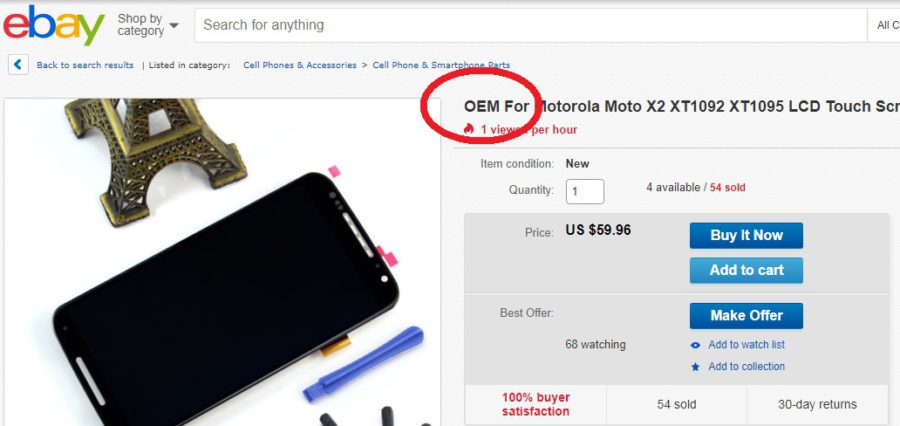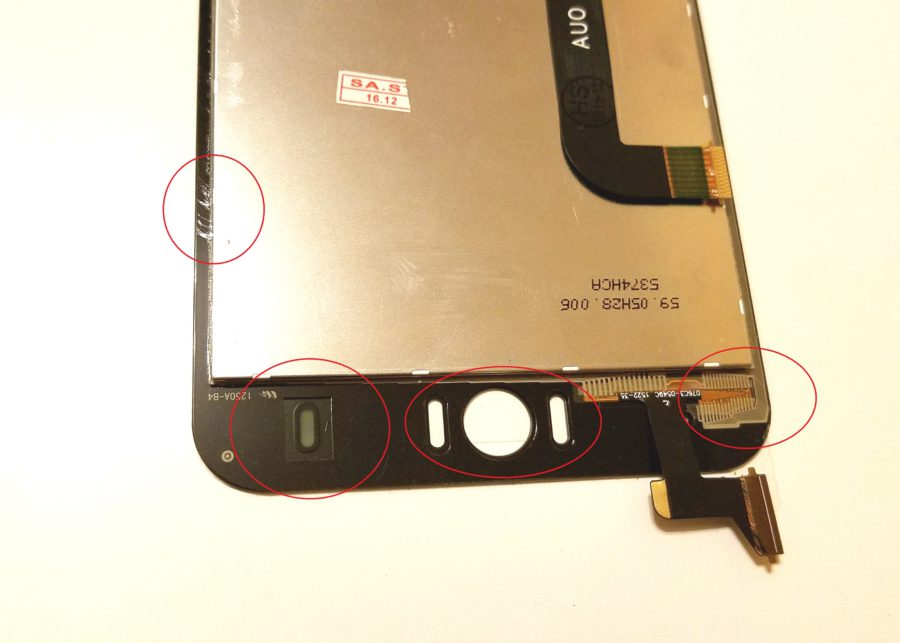- Записки мастера. Выбираем запчасть. Тачскрин и дисплей
- Макс Любин
- Заключение
- Что такое тачскрин на смартфоне или планшете?
- Что такое тачскрин на смартфоне или планшете и где он находится?
- Как откалибровать тачскрин на андроид после замены?
- Когда требуется выполнять калибровку тачскрина андроид?
- Ручная калибровка тачскрина android
- Калибровка благодаря приложениям
- Примеры работы с приложениями
- Power Bubble
- TouchScreenTune
- Clinometr
- Калибровка тачскрина android через инженерное меню
- Ряд кодов для разных моделей телефонов
- Возникающие сложности с калибровкой
- Как инвертировать тачскрин на планшете?
- Как лечить фантомные нажатия тачскрина?
- Самый крайний случай сброс
Записки мастера. Выбираем запчасть. Тачскрин и дисплей
Макс Любин
В комментариях меня часто спрашивали, где и как выбрать запчасть.
О том, где взять запчасти, есть отдельный материал.
Сегодня же я хотел бы остановиться на том, как их выбрать. А если быть более точным, то как выбрать такой элемент, как тачскрин, или дисплейный модуль. Не претендую на истину в последней инстанции, поэтому опишу свой опыт в этом вопросе. Надеюсь, кому-нибудь это будет полезно.
Итак, как же выбрать тачскрин, или дисплейный модуль?
Для начала следует определиться, что именно вам необходимо, тачскрин, дисплей или модуль в сборе. От этого будет зависеть как цена, так и трудоемкость последующего ремонта.
Все устройства можно разделить на две основных категории:
- Устройства, у которых дисплейный модуль поддается разборке, предусмотренной производителем.
- Устройства, у которых дисплейный модуль представляет собой единое целое и не подразумевает разборку на составные части.
Соответственно, если у вас первый вариант, то есть возможность купить детали по отдельности.
Если же второй (большинство современных смартфонов и планшетов среднего и высокого ценового сегмента), то придется покупать модуль целиком. Да, опытные мастера могут возразить, что и неразборный модуль можно разобрать при наличии сноровки и оборудования, но сейчас не об этом.
Итак, после того, как мы определились, какая именно запчасть нам необходима, приступаем к поиску.
Для начала желательно выяснить, применяется ли подобная деталь в каком-нибудь еще устройстве, кроме того, которое есть у вас. Для устройств нижнего ценового сегмента характерна взаимозаменяемость деталей – один и тот же тачскрин может применяться в планшетах целого ряда производителей. Например, вот такой «универсальный солдат»:
Тачскрин для teXet TM-9720
Подходит для планшетов:
- Ritmix RMD-1055
- rolsen rtb 9.4 d guru 3g
- teXet TM — 9720 / TM-9740
- IconBIT NetTab Space
- Explay Informer 921
- Newsmy NewPad S97
- Digma IDs10
- Gemei G9
- Flytouch H08S
- VOYO Q907
- HAPAD X2 / X10
- Ployer MOMO 11
- Neo 9.7
- iRU
Почему так происходит? Просто все дело в том, что многие китайские производители не заморачиваются разработкой устройства «с нуля», а собирают свои модели из уже существующих комплектующих. Так, с одной стороны, мы получаем универсальность и простоту подбора, с другой – головную боль с совместимостью.
Поэтому, если не нашлось запчасти на вашу модель, стоит поискать информацию о совместимости с запчастью от других моделей и производителей.
Следующим подводным камнем может стать любовь многих производителей выпускать так называемые ревизии одних и тех же устройств. Это значит, что одна и та же модель от одного и того же производителя может оснащаться внешне одинаковыми, но несовместимыми запчастями, которые либо не будут работать в устройстве другой ревизии, либо вообще не подойдут. В качестве примера можно привести наделавший в свое время проблем дисплейный модуль для Meizu M3 Note. Существует две версии модулей, L681H и M681H/M681C.
Обратите внимание, у модулей различаются форма и тип шлейфов, что делает невозможной замену одного другим. И таких сюрпризов может быть масса. Узнать, какой именно у вас модуль, зачастую можно только разобрав устройство и посмотрев маркировку на детали.
Иногда, как в случае с Meizu M3 Note, отличия очевидны, иногда же различие кроется в элементах, используемых при производстве запчастей. И тогда внешне полностью идентичная запчасть не будет работать в устройстве другой ревизии.
Хороший пример – дисплейный модуль от Galaxy S7 Edge для европейской версии устройства, в которой не будет должным образом работать материнская плата от американской версии S7 Edge. Вернее, работать будет всё, кроме сотовой сети. Телефон просто не будет видеть сеть. Всё дело в нижнем шлейфе, который предназначен для взаимодействия с процессором Exynos и не предназначен для работы с процессором Snapdragon. Поэтому даже при внешней одинаковости необходимо сверять так называемый «партномер» — маркировку, нанесенную на саму деталь.
Также в сети можно поискать информацию о совместимости различных ревизий. Информация об этом обязательно должна быть – скорее всего, кто-нибудь до вас уже столкнулся с подобной проблемой.
Кроме всего прочего, выбирая запчасть, например, на любимом многими AliExpress, обращайте внимание на маркировку в названии, а точнее, на последнюю букву. Часто этой буквой обозначается цвет. Например, W(white) – белый, B(black) – черный. Таким образом вы убережете себя от недобросовестного продавца, поленившегося либо не захотевшего размещать в описании товара актуальные фотографии.
Еще одним моментом может стать необходимость заказа оригинальной запчасти. Копии и аналоги дисплеев и тачскринов бывают лишены некоторых особенностей оригинальных запчастей, таких как олеофобное покрытие, либо вообще могут быть изготовлены из простого, очень хрупкого стекла, а не закаленного в оригинале. Для уменьшения рисков покупки такого товара в поиске пишите после названия буквы «OEM» либо слово «Original». Многие продавцы на таких ресурсах, как AliExpress, хитрят и используют в описании фразу «brand new». Это часто значит только то, что запчасть новая и фирменная. Вот только о том, какой именно она «фирмы», продавец умалчивает.
Еще одним признаком качества когда-то были буквы А, ААА, А+ в скобочках после описания. Дело в том, что это общепризнанное обозначение качества и класса запчасти сегодня не является гарантией и может означать как качество, так и то, что просто продавцу самому очень нравится его товар.
Не лишним будет проверить, как выглядит запчасть по сравнению с оригиналом. Для этого внимательно изучите фотографии запчасти и сравните их с тем, что есть у вас. Обращайте внимание на такие мелочи, как длина и форма пленки тачскрина, шлейфов, их цвет, наличие или отсутствие клейкой основы (скотча).
Все это поможет вам понять, что за запчасть перед вами.
Заключение
Вот, пожалуй, и всё, на что лично я обращаю внимание при покупке запчастей.
Несмотря на все предосторожности и опыт, мне тоже доводилось покупать запчасти низкого качества под видом оригинальных. Поэтому не следует забывать, что, несмотря на все проверки и учет всех нюансов, шанс купить некачественную запчасть всегда остается. Поэтому для покупки действительно важной запчасти для дорогого устройства лучше всего использовать магазины запчастей в своем городе. Так у вас будет шанс оценить всё на месте и даже попробовать запчасть в деле, подкинув ее «на соплях». Для этого не поленитесь и возьмите ремонтируемое устройство с собой – только будьте аккуратны, не сорвите пломбы на проверяемой запчасти, а то обратно не возьмут. Всем успешных ремонтов и оригинальных запчастей по цене «китайцев».
Источник
Что такое тачскрин на смартфоне или планшете?
Друзья приветствую! Наверняка многие из вас слышали такое понятие как тачскрин, но не задумывались что оно значит, хотя пользуемся мы этим устройством постоянно.
Кроме того, многие используют такие названия, как экран, дисплей. Подменяя одно другим. Так что же такое тачскрин, а заодно и экран с дисплеем мы и разберем в этой статье.
Что такое тачскрин на смартфоне или планшете и где он находится?
Тачскрин – это словосочетание из английского, «touch-screen», что означает: «touch» — «касание» и «screen» — «экран». Дословно получается «касание экрана», а в более привычном варианте – сенсорный экран. Его еще называют сенсорной панелью.
Тачскрин представляет собой устройство для ввода информации. Это многослойная пленка, в углах которой располагаются электроды, которые подают низковольтное переменное напряжение на проводящий слой.
Что же касается дисплея – это специальное устройство расположенное под тачскрином. Дисплей отвечает за отображение графической информации, картинок, иконок и пр.
На сам же тачскрин предусматривается специальное стекло, которое и защищает его от поломок. Однако не путайте, это не то стекло или защитная пленка, что вы приобретаете в магазине и наклеиваете на свой смартфон или планшет. Это дополнительная защита.
Сам дисплей является еще одновременно и матрицей, которая в настоящее время представляет собой так называемые жидкие кристаллы.
Чаще всего именно матрица и называется экраном. Таким образом, тачскрин – это та деталь, с помощью которой мы взаимодействуем с устройством, а на дисплее видим отображение этих самых действий.
В приведенном ниже видео наглядно показано, что такое тачскрин.
При падении смартфона или планшета можно повредить или матрицу, или тачскрин. Узнать что повреждено достаточно просто. Если вы не видите по экрану посторонних пятен или полос, если изображение передается нормально, значит матрица у вас цела.
Для повреждения тачскрина характерно наличие трещин и сколов. Но даже если вы визуально не обнаружили трещина, а при нажатии на тачскрин он не срабатывает, т.е. нет отклика, значит этот элемент поврежден.
В этом видео как раз и рассказывается, чем отличается поломка тачскрина от поломки дисплея.
Эти особенности поломок необходимо четко представлять себе, поскольку в некоторых сервисах вам могут, воспользовавшись вашим незнанием предложить поменять полностью дисплей, а не только тачскрин, что, соответственно, гораздо дороже.
Но, некоторые умельцы наловчились самостоятельно проводить замену тачскрина. Все зависит от модели телефона. Современные модели телефонов модульные — в них матрица и тач склеены в одно целое. Менять самостоятельно как раз проще купив полностью модуль.
Для замены, необходим еще будет тонкий канцелярский нож, пинцет, маленькие отвертки фен для просушки волос, и присоска.
Первым делом отвинчиваем отверткой винты около разъёма для подключения зарядного устройства. Затем берем канцелярский нож и поддеваем рамку, после этого немного сдвигаем ее со всех сторон.
Теперь снова беремся за отвертку и начинаем откручивать угловые и торцевые винты. В результате, снимаем заднюю крышку гаджета, а так же аккумулятор и шлейфы.
Следующий инструмент, который понадобится – это фен. Им необходимо нагреть тачскрин по бокам. При этом надо следить за температурой. Если она будет очень высокой, то на матрице могут появиться пятна.
Немного прогрев края тачскрина, вставляем между ним и корпусом канцелярский нож. Затем продолжаем нагревать в этом месте стекло. Постепенно двигаем канцелярским ножом вдоль корпуса, продолжая нагрев. Присоской постепенно расшатываем модуль — он приклеен специальным скотчем к корпусу.
Сняв тачскрин, очищаем матрицу от пыли. Теперь приступаем к поклейке нового тачскрина. Для этого необходим будет двусторонний скотч, толщина которого не более одного миллиметра а ширина до 5 мм. Наклеиваем скотч на матрицу, а затем поверх него и новый тачскрин.
На модульных дисплеях очищаем корпус от остатков заводского скотча спиртом. Наклеиваем в нужных местах скотч и приклеиваем новый модуль.
Такой скотч растворяется в спирте (помните об этом) и остаются сопли! Если ширина скотча велика его можно сначала разрезать до нужной, потом клеить. От того как вы подготовите скотч зависит работа нового модуля. Даже оригинальная запчасть работает плохо на касания, если вы переборщили со скотчем. Делайте все тщательно и не торопясь.
Конечно, если вы не уверены в том, что правильно все сделаете, как тут описано, тогда лучше пойти все-таки в сервис. Если же вы решили все же самостоятельно это сделать, то для начала, наверное, лучше потренироваться на каком-нибудь стареньком смартфоне.
Кстати, для поклейки тачскрина используется еще и специальный клей. Если вы решили самостоятельно заменить сломанный тачскрин, то приведенное ниже видео для вас.
В самых общих чертах описал шаги по самостоятельной замене тачскрина (модуля). Все приходит с опытом, а запчасти и инструменты можно заказать в интерент магазинах запчастей для сотовых. Вот и все, успехов!
Источник
Как откалибровать тачскрин на андроид после замены?
Здравствуйте! Если ваш сенсор тупит и не откликается на запросы, а также при нажатии открывается не то что нужно, тогда стоит попробовать калибровку. Первым делом требуется проверить ваш гаджет на ошибку касания. Например, зайдите в сообщения и понажимайте на разные буковки. Если на дисплее отображается, то что вы нажимали, тогда калибровка этому устройству не нужна.
Варианты сенсоров:
- Емкостной – часто используемый, считается самым лучшим.
- Резистивный – это устаревший тачскрин который на сегодняшний день можно встретить в старых гаджетах.
Когда требуется выполнять калибровку тачскрина андроид?
Ниже приведены рекомендации, когда это требуется сделать:
- Когда телефон упал.
- Был облит водой.
- После замены защищающего пленочного покрытия.
- Через 1-2 месяца использования. Это нужно делать чисто для профилактики.
- После наклеивания стекла на дисплей.
- Когда только что приобрели гаджет не важно Б/У или новый.
- После замены экрана и тачскрина.
Ручная калибровка тачскрина android
Не на каждом смартфоне ее можно реализовать, так как у разных производителей она своя. Но кто знает возможно вам повезло.
- Перейдите в настройки, а затем переместитесь в «Настройки телефона».
- Нажмите «Калибровка телефона».
- Выйдет крестик крестик с мишенью по средине дисплея. Он отобразится на белом фоне. 3 раза нажмите на него.
- На этом процесс калибровки можно считать оконченным. Теперь проверьте откалибровался ли тачскрин.
Выполните перезагрузку телефона.
Калибровка благодаря приложениям
Принцип калибровки через утилиту практически такой же, как и в ручном режиме. Здесь лишь работает все в автоматическом режиме.
Вот список программ, с помощью которых вы можете выполнить калибровку андроид устройства:
- Touchscreen ремонт.
- Touchscreen Calibration.
- Display Calibration
- Screen Repair and Calibrator
- Display Calibration
- Touchscreen Monitor Calibration App
- Screen Test Pro
- Touch Accuracy
- Screen 911
- Accelerometer Calibration Free
- Touchscreen Repair & Calibration
- Touch Screen Calibration & Test
Примеры работы с приложениями
Power Bubble
Приложение имеется понятный интерфейс. Основные положительные качества:
- Интуитивно понятное использование.
- Распространяется бесплатно.
- Хорошо функционирует на телефонах и планшетах.
- Можно использовать полноэкранный режим.
- Хороший дизайн.
- В настройках можно выключить рекламу.
- Если угол нулевой, то будет издан звуковой сигнал.
- Приложение можно переустановить на сменный носитель SD карту.
- Спящий режим легко отключается если это нужно.
- Угол можно закреплять кликом или жестом.
- Благодаря специальному дисплею идет точное отображение угла наклона в градусах.
- Если нужно, то вы можете выполнить блокировку ориентации экрана.
Чтобы начать пользоваться приложением достаточно запустить ее и в настройках выбрать вид ориентации. Ну или поставить вариант «Авто» и запустить калибровку по уровню.
Для реализации этой цели смартфон ставится горизонтально. На короткое время жмется кнопочка калибровки. Она располагается слева дисплея. На сенсорной панели появится надпись Calibration, а затем Wait. Утилита будет готова к работе в тот момент, когда на дисплее станет видно нулевое значение градуса.
TouchScreenTune
Это очередное приложение для настройки тачскрина андроид. За счет него повысится оперативность и чувствительность.
Основные плюсы:
- Бесплатное.
- Для быстрого запуска программы можно создавать ярлык.
- Если стоит защитная пленка на тачскрине приложение даст возможность увеличить чувствительность сенсора.
- В приложение можно подключить игнорирование даже от прикосновения от ладони. Это функция отлично подойдет если вы пользуетесь стилусом.
Clinometr
Это профессиональный софт, подходящий для точной настройки чувствительности в IpodTouch или IPhone. Его можно применять для разрешения простых задач или наиболее сложных. Например, где требуется замерить наклон гаджета очень точно.
Основные плюсы:
- Скачать его можно абсолютно бесплатно.
- Запустить можно в полноэкранном режиме. Для этого просто нажмите на верхние и нижние стрелки. Они находятся в середине дисплея смартфона.
- Есть возможность произвести 2-х стороннюю калибровку тачпада. Она может выполнить регулировку на не ровной поверхности. Каждое направление калибруется в отдельности. Это дает наибольшую точность.
Калибровка тачскрина android через инженерное меню
Данный способ считается самым лучшим.
Алгоритм действий:
- Зайдите в раздел «Вызовы» вашего телефона.
- Пропишите специальный код. Для каждого смартфона он свой: *#*#3646633#*#*, *#*#4636#*#*,*#15963#* или *#*#6484#*#* Либо скачать утилиту MTK Engineering Mode, установить и нажать Андроид Settings.
- Ищем раздел с калибровкой дисплея. Нужна надпись со словом sensor.
- Когда зайдем в подменю для калибровки кликаем на надпись Start.
- Для удаления старых настроек нажмите Clear calibration.
- Чтобы повысить чувствительность сенсора выберите Do calibration (20 % tolerance). Чтобы сделать стандартную нажмите 20%.
- Пару раз кликните на кнопку назад. Выйдите на основной дисплей. После этого все изменения будут сохранены.
- Перезагрузите гаджет.
- Если ваши действия верны, то вскоре вы увидите результат проделанной работы.
Небольшой примерчик входа в инженерное меню на устройстве Сяоми Ми 5.
Ряд кодов для разных моделей телефонов
Samsung – *#*#4636#*#* или *#*#8255#*#*
HTC – *#*#3424#*#* или *#*#4636#*#* или *#*#8255#*#*
Huawei – *#*#2846579#*#* или *#*#2846579159#*#*
Fly, Philips, Alcatel – *#*#3646633#*#*
Возникающие сложности с калибровкой
Если калибровка завершилась провалом, то рекомендуется попробовать все повторить с помощью иного приложения. Или выполнить банальную перезагрузку гаджета. Иногда помогает.
Так же есть вариант обратится в сервисный центр. Возможно у вас более серьезная проблема. Тачскрин android может работать плохо по причине аппаратного сбоя или производственного барка.
Нужно понимать, что порой смартфону требуется выполнить настройку чувствительности экрана чтобы он в дальнейшем качественно работал.
Протестировать экран гадежета можно осуществить без перчаток. Но если нужно можно их одеть.
Выше приведенные способы помогут откалибровать тачскрин на андроид после замены и повысить его чувствительность.
Как инвертировать тачскрин на планшете?
Чтобы это сделать достаточно просмотреть это видео.
Как лечить фантомные нажатия тачскрина?
По сути это системные сбои, из-за которых сенсорный экран функционирует неправильно. То есть смартфон может срабатывать без воздействия человека.
Причины:
- Программный сбой. Нарушение работы операционной системы или одного из ее приложений.
- Аппаратная проблема. Это говорит о том, что вышла из строя какая-то деталь.
Распространенные причины плохой работы тачскрина:
- Механические повреждения смартфона.
- Плохой резистивный экран.
- Падение и удар гаджета.
- Хлипкое качество сборки.
Лучше всего отнести аппарат в сервисный центр, но можно попробовать выполнить процедуру калибровки, описанную в этой статье. Возможно это поможет убрать фантомные нажатия тачскрина.
Самый крайний случай сброс
Можно попробовать выполнить сброс настроек к заводским. Перед этим желательно скопировать на компьютер или флешку все ваши данные.
Для лечения фантомных нажатий путем сброса проследуйте по этому алгоритму:
- Перейдите в «Настройки».
- Затем переместитесь в «Личные данные».
- Далее выберите «Сброс и восстановление».
- Проскрольте страницу и отыщите надпись: «Возврат к заводским настройкам».
- Выполните сброс настроек.
- В новом открывшемся окне подтвердите свою операцию.
Обычно если причиной была ошибка в программном обеспечение, то после проделанной процедуры тачскрин смартфона начинает работать без всяких проблем.
На этом данная статья подошла к концу, желаю удачи!
Источник